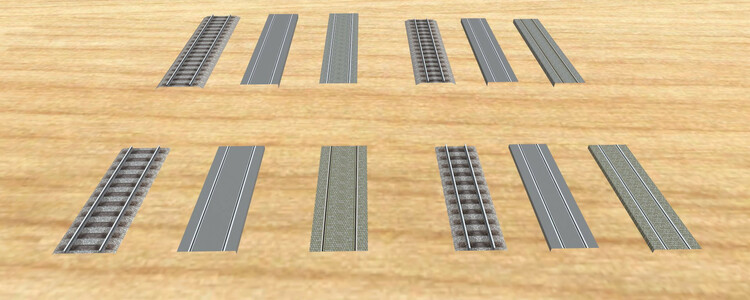Alle erstellten Inhalte von BahnLand
-
Strasse mit Fahrrad
Hallo Roland, ich dachte zunächst, dass die Ausführungen von HnS erschöpfend seien und Du damit insgesamt klar kämst. Da ich selbst momentan mit meinen Projekten (Reisezugwagen-Varianten) "gut beschäftigt" bin, hatte ich mich bisher nicht an dieser Diskussion beteiligt. Da Du aber weiterhin dringend Hilfe zu benötigen scheinst, um Dir darüber klar zu werden, ob das Modellbahn-Studio das "geeignete" Programm für Dich ist, habe ich hier ein kleines Beispiel zusammengestellt, wie man eine Straße mit Parkbuchten, Fahrradweg und Gehweg so zusammenstellt, dass sich die ein- und ausparkenden Autos und die Radler nicht in die Quere kommen. Da ich den Link, von dem HnS Dir geraten hatte, ihn zu löschen, nicht mehr rechtzeitig anschauen konnte, ist mir nicht ganz klar, ob ich mit diesem Beispiel das befriedigen kann, was Dir vorschwebt. Es ist sicher etwas umfangreicher, als Deine Wunschkonfiguration. Es sollte aber meines Erachtens trotzdem möglich sein, dass Du aufgrund dieses hier gezeigten Beispiels auch Deine Wunschkonfiguration mit dem Modellbahn-Studio (auch mit der kostenlosen Basis-Version) realisieren kannst. Was ich hier zeigen möchte, ist der Aufbau eines solchen Straßenquerschnitts: Es ist eine 4-spurige Hauptstraße, in deren Mitte eine 2-gleisige Straßenbahnstrecke verläuft, die von den daneben liegenden Straßenfahrbahnen durch Bordsteinkanten getrennt ist. An die zweispurigen Straßen pro Fahrtrichtung schließen sich durch durchgezogene Linien getrennt Parkspuren an, aus denen am Ende der Konstruktion Parkbuchten hergestellt werden. Dann folgen jeweils ein Radweg und ein doppelt so breiter Gehweg. Wenn ich die Beschreibung Deiner Wunschkonfiguration weiter oben richtig interpretiere, interessiert Dich hiervon genau eine Doppelspur mit Parkstreifen, Rad- und Gehweg. Bei der hier aufgebauten Anlage habe ich vorab als Maßstab H0 (1:87) eingestellt. Alle nachfolgend angezeigten Maßangaben beziehen sich auf diesen Maßstab. Wird eine Anlage in einem anderen Maßstab gebaut, sind die hier genannten Maßangaben entsprechend anzupassen. Beginnen wir mit einem einfachen doppelspurigen Straßenstück aus dem Online-Katalog: Als Spline-Straße findet man dieses in der Kategorie „Verkehrswege/Straßen/Stadtstraßen“. Dieses Straßenstück soll das Mittelteil der obigen Straßen-Konfiguration sein und damit die 2-gleisige Straßenbahn-Trasse darstellen. Wir benötigen daher die Variation ohne Mittellinie, … … die man über das Pinsel-Symbol im Eigenschaftsfenster des markierten Straßenstücks auswählen kann. Da in diesem Straßenstück Schienen verlegt werden sollen, müssen die im Straßenstück selbst vorhandenen Fahrspuren entfernt werden, weil sie sonst in Konflikt mit den Schienen-Spuren geraten würden. Hierzu klickt an im Eigenschaftsfenster mit dem Zahnrad-Symbol auf „Bearbeiten“, um den 3D-Modelleditor zu öffnen. Dort entfernt man die Spuren 1 und 2. Die Spur 0, welche das Straßenstück darstellt, bleibt erhalten. Danach kann der 3D-Modelleditor geschlossen werden. Das Beispiel soll einen im S-Bogen geschwungenen Straßenabschnitt darstellen. Deswegen wird in einigem Abstand zur Achse des ersten Straßenstücks etwas seitlich versetzt eine Kopie des ersten Straßenstücks platziert. Danach klickt man beim ersten Straßenstück auf das „+“-Zeichen, um ein weiteres identisches Straßenstück anzufügen. Bei dem neuen Straßenstück klickt man auf den Pfeil, … … der hierdurch zu einem Quadrat wird. Klickt man dieses an und zieht es an das Ende des gegenüber liegenden Straßenstücks, bekommt man automatisch einen fein geschwungenen S-Bogen. Der hiermit aus 3 Straßenstücken bestehende Straßenabschnitt (der S-Bogen, flankiert von den beiden geraden Straßenstücken) kennzeichnet die Länge der hier im Endeffekt darzustellenden Straßenkonfiguration. In diesem Straßenabschnitt sollen nun 2 Straßenbahngleise verlegt werden. Hierzu wechseln wir in die Kategorie „Verkehrswege/Gleise/Vorbild-Orientiert/Schmalspur 1000 mm (Tramgleis), um von dort ein Straßenbahngleis auf die Platte zu ziehen (man hätte hier auch die Kategorie für normalspurige Tramgleise auswählen können, ich wollte aber am Ende die meterspurigen Straßenbahnen aus Stuttgart in der Beispielanlage platzieren). Für die Gleise ist die Variation mit Straßenbelag voreingestellt. Da dieser aber bei unserer Straße schon vorhanden ist, wählen wir stattdessen die Variation „G04 Rillengleis“ aus. Hat man auf der Bodenplatte bereits ein Spline-Objekt verlegt (hier der Straßenabschnitt für die Straßenbahn), kann man ein weiteres Spline-Objekt (hier das Straßenbahngleis) dem Pfad des ersten Spline-Objekts folgen lassen, indem man nach Markierung des zweiten Spline-Objekts auf „Pfad folgen“ klickt. Danach klickt man auf das „Ziel“ (hier das erste Straßenstück der Trambahntrasse (gelber Pfeil)), an dem das Gleisstück ausgerichtet werden soll. Es wird dann parallel zum Straßenstück in diesem mittig ausgerichtet. Da aber in das Straßenplanum 2 Gleise gelegt werden sollen, muss das Gleis parallel zur Spur seitlich verschoben werden, was entweder mit dem Schieberegler oder durch Eintippen eines konkreten Zahlenwerts (hier 21,5 mm, das ist der halbe Abstand beider Fahrspuren) erfolgen kann. Das Gleisstück schiebt sich dann entsprechend zur Seite, wobei die Ausrichtung an der Achse des Straßenstücks beibehalten wird. Die Positionierung des ausrichtenden Spline-Objekts am Zielobjekt beschränkt sich immer genau auf dieses Objekt, hier also auf das kurze Straßenstück am Anfang des kompletten Fahrbahnabschnitts. Um das Gleis auch in den anderen Straßenabschnitten zu verlegen, muss man auch auf diese klicken (bei beiden gelben Pfeilen), ohne mit der Maus zwischendurch woanders hin geklickt zu haben. Das Trambahngleis folgt dann auch in diesen Straßenstücken dem Straßenverlauf, wobei der einmal eingestellte seitliche Versatz gültig bleibt. Die „Pfad folgen“-Funktion bleibt so lange aktiv, bis man mit der Maus an eine Stelle klickt, an der sich kein Spline-Objekt befindet (z.B. auf die Bodenplatte). Erst dann kann man wieder „andere“ Aktionen ausführen. Für das zweite Gleis gehen wir nun genauso vor: Wir stellen zuerst ein Gleisstück auf der Bodenplatte bereit (kann ein Duplikat aus dem ersten Gleisstrang sein), klicken nach dessen Markierung auf „Pfad folgen“ und dann auf eines der 3 Straßenstücke. Als seitlichen Versatz wählen wir nun „-21,5 mm“ aus, um das Gleis auf die Gegenseite zu verschieben. Anschließend klicken wir noch die beiden anderen Straßenstücke an, um auch dort den zweiten Gleisstrang zu platzieren. Nachdem nun die mittige Straßenbahntrasse fertiggestellt ist, wollen wir seitlich die Straßen für den Autoverkehr anschließen. Auch dafür wollen wir die Funktion „Pfad folgen“ verwenden. Leider ist diese Funktion nicht auf mehrspurige Spline-Objekte anwendbar, weshalb wir die Straßen aus einzelnen Fahrspuren „zusammenstückeln“ müssen. Hierfür legen wir zunächst auch an den Außenseiten der Straßenbahntrasse eine Bordkante an, indem wir aus der Kategorie „Verkehrswege/Straßen/Wege“ das Objekt „Begrenzung“ auswählen. Da auch dieses Objekt ein Spline-Objekt ist, kann es wie oben beschrieben mit „Pfad folgen“ an die Straßenbahntrasse angefügt werden, wobei für die rechte Seite ein seitlicher Versatz von 88 mm eingestellt wird. Auch hier muss man alle 3 Straßenstücke anklicken, damit die Bordkante entlang der gesamten Trasse verläuft. Für die linke Bordkante benötigt man ein neues Begrenzungs-Objekt, weil die Angliederung eines Spline-Objekts zum selben Ziel-Objekt nur einmal erfolgen kann. Fügt man nun das Begrenzungsstück wie bisher an das Straßenstück an, zeigt die Bordkante in die falsche Richtung. Man kann nun entweder eine Variation des Modells auswählen, dessen Bordkante in die entgegengesetzte Richtung zeigt, … … oder man wählt „Pfad umkehren“, wodurch das anzugliedernde Objekt an der Pfadachse gespiegelt wird. Diese Spiegelung wirkt sich auch auf die Versatz-Richtung aus, sodass hier das Vorzeichen für den Versatz nicht gewechselt werden muss. Auch hier ist die „Begrenzung“ an alle 3 Trambahn-Straßenstücke anzuschließen. Die Trambahntrasse besitzt nun auf beiden Seiten Begrenzungen mit beidseitigen Bordkanten. Als Nächstes wählen wir nun aus dem Katalog die „Einspurige Fahrbahn“ aus … … und fügen sie in analoger Weise beidseitig an die Trambahntrasse an. Da hier nun als Ziel-Objekte für die Funktion „Pfad folgen“ die zuvor beidseitig angefügten 6 „Begrenzungen“ ausgewählt werden, genügt es, nur eine Fahrbahn auf der Bodenplatte bereitzustellen und dann hintereinander direkt an alle 6 „Begrenzungen“ anzuschließen. Der voreingestellte Versatz „0“ bleibt hier unverändert. Da es sich bei der nun angelegten Fahrbahn jeweils um die „Überholspur“ der beiden Straßenverläufe handelt, benötigen wir eine Mittellinie zur jeweils äußeren Fahrspur. Diese finden wir in der Kategorie „Verkehrswege/Straßen/Landstraßen“ als Modell „Markierung“. Auch diese wird mit „Pfad folgen“ an alle 6 Fahrbahnstücke angefügt, wobei als seitlicher Versatz 21,5 mm (Abstand zur Fahrbahnmitte) eingestellt wird. Nun wird die jeweils äußere Fahrbahn angelegt, wobei als Zielobjekte für „Pfad verfolgen“ nochmals die inneren 6 Fahrbahnsegmente angeklickt werden (gelbe Pfeile). Der seitliche Versatz beträgt hierbei 43 mm (Abstand zwischen den beiden Fahrbahnmitten). Die nun benötigte Markierung zwischen den äußeren Fahrbahnen und den dort anzugliedernden Parkstreifen soll eine durchgehende Linie darstellen, die im Modell als Variation ausgewählt werden kann. Hier wird für das seitliche Anfügen an die äußere Fahrspur (gelbe Pfeile) wieder ein seitlicher Versatz von 21,5 mm verwendet. Für den nun anzufügenden Parkstreifen verwenden wir wieder die „Einspurige Fahrbahn“. Allerdings sind die Parkstreifen schmäler als die Fahrspuren, wobei ich mich an der „Bushaltestelle“ aus der Kategorie „Verkehrswege/Straßen/Stadtstraßen/Parkplätze, Haltestellen“ orientiert habe. Hierfür habe ich ein solches Bushaltestellen-Stück an das Ende des ersten Straßenabschnitts angedockt und den anzugliedernden Parkstreifen seitlich so weit verschoben, dass ein von der Bushaltestellenspur auf die Parkspur fahrendes Auto den Übergang ohne „seitlichen Sprung“ schafft. Als zu verwendender seitlicher Versatz für die Funktion „Pfad folgen“ ergibt sich hieraus der Wert 35,5 mm. Auch die nun anzuschließende Begrenzung, die den Fahrradweg darstellt, muss an den Gehweg des Bushaltestelle-Straßenstücks angepasst werden. Um die gleiche seitliche Positionierung zu erhalten, muss für den Versatz bei der „Pfad folgen“-Funktion, die hier wieder mit „Pfad umkehren“ angewendet werden muss, der Wert 5,5 mm verwendet werden. Nachdem auch der Radweg komplett angefügt ist, kann das Bushaltestellen-Stück, das nur für die „Justierung“ benötigt wurde, entfernt werden. An den Radweg wird nun auf analoge Weise noch der Gehweg angefügt, … … für den ein seitlicher Versatz von -19,8 mm (ohne Pfad-Umkehrung) benötigt wird. Nach dem Anschluss des Gehwegs wird der Radweg (gelbe Pfeile) komplett von 0 auf -0,5 mm abgesenkt. Der Gehweg soll breiter als der Radweg sein. Durch das Anfügen einer weiteren „Begrenzung“ mit umgekehrter Ausrichtung (Pfad umkehren) wird seine Breite verdoppelt, ohne dass in der Mitte eine Bordkante stört. Das obige Bild zeigt nun den fast fertigen Straßenabschnitt, wobei allerdings noch die Gestaltung der Parkbuchten fehlt. Zur Unterteilung des Parkstreifens in einzelne Parkbuchten sind Alleebäume vorgesehen, deren „Tröge“ die einzelnen Parkbuchten voneinander trennen. Diese stellen wir aus Quadern der Grundkörper-Kategorie her. Der erste Quader hat eine Ausdehnung von 30x30x3 mm … … und wird mit einer Gehwegplatten-Textur aus dem Texturen-Katalog versehen. Hierin wird ein zweiter Quader mit den Maßen 26x26x3,2 mm eingebettet, der mit einer Rasen-Textur versehen wird. Hierdurch werden die Gehwegplatten des ersten Quaders zur Bordkante. Hier hinein stellen wir nun einen Baum aus der Kategorie „Landschaftsgestaltung/Vegetation/Laubbäume“. Den Baum mit „Trog“ ergänzen wir nun mit einem „Gleiskontakt“, der es ermöglicht, weitere Kopien dieses Gebildes entlang der Fahrspur des Parkstreifens auszurichten. Nach Platzierung aller Bäume werden die Gleiskontakte wieder entfernt. Nach einer weiteren „Ausschmückung“ stellt sich der Straßenabschnitt wie im letzten Bild gezeigt dar. Auf die Verknüpfung der Parkspuren mit den angrenzenden Fahrspuren habe ich verzichtet. Prinzipiell ist dies aber möglich, sodass man die Autos auch ein- und ausparken lassen kann. Nun hoffe ich, das Du mit dieser Hilfestellung etwas anfangen kannst und es Dir die Entscheidungsfindung für oder gegen das Modellbahn-Studio (ich hoffe dafür) erleichtert. Anbei noch der von mir erstellte Straßenabschnitt als MBS-Anlage: Straßenabschnitt.mbp Viele Grüße BahnLand
-
Eigene Tauschtexturen in einer veröffentlichten Anlage
Hallo Michael, Tauschtexturen, die nicht im Online-Katalog veröffentlicht sind, können auf anderen PCs nicht dargestellt werden. Wenn ein Modell mit einer solchen Tauschtextur auf einer Anlage platziert ist, die veröffentlicht wird, setzt das Modellbahn-Studio auf den fremden PCs anstelle der nicht vorhandenen Tauschtextur die dem Modell ursprünglich zugewiesene Textur ein. Es werden also wegen einer fehlenden Tauschtextur keine Fragezeichen ausgegeben. Tauschtexturen können normalerweise nicht veröffentlicht werden. Es gibt jedoch Ausnahmen: Für Gleise, Straßen und Verkehrszeichen gibt es spezifische Unterverzeichnisse im Texturen-Katalog, wo hierfür erstellte Tauschtexturen hinterlegt (veröffentlicht) werden können. Möchte man eine Tauschtextur zu anderen Modellen den anderen Nutzern des Modellbahn-Studios zur Verfügung stellen, wird empfohlen, sich an den Erbauer des Modells zu wenden und ihm die Tauschtextur zukommen zu lassen, damit dieser eine weitere Variation mit dieser Textur dem Modell hinzufügen kann. Nach Veröffentlichung des Modells mit der zusätzlichen Variation kann dieses dann von allen Nutzern des Modellbahn-Studios mit der hinzugefügten Textur verwendet werden. Viele Grüße BahnLand
-
Modelle von BahnLand
Hallo zusammen, hier eine kleine Vorschau auf die noch nicht fertigen Messwagen: Ganz links der Dienstmz 320, der im Messzug "RAILab 2" eingereiht ist, im ursprünglichen Produktfarben-Outfit. Ihn wird es auch im aktuellen Gelb geben. In der Mitte der Dienstmz 321 mit der ursprünglichen Stirnfront des Steuerabteils ("Hasenkasten"). Er wird sowohl im RAILab 2 als auch im RAILab 3 eingesetzt. Ich werde hier auch versuchen, den neuen (aktuellen) Steuerstand zu realisieren. Rechts der schon veröffentlichte Dienstmz 327 mit dem Dachstromabnehmer in der aktuellen Farbgebung. Im Hintergrund in der Remise steht der rote Messtriebwagen 723 001-4, der in der Realität allerdings schon ausgemustert und als Museumstriebwagen hergerichtet war, als die RAILab-Züge in Dienst gestellt wurden. RAILab ist übrigens die Abkürzung für "Rollendes-Analyse- und Inspektions-Labor". Viele Grüße BahnLand
-
Modelle von Henrik (v6)
Hallo Henrik, wenn Du die Wagen veröffentlichst, füge bitte zu den "verschmutzten" Wagen auch die "frisch gewaschenen" Wagen als Variationen hinzu. Ich freue mich schon auf diese schönen Modelle! Viele Grüße BahnLand
-
Eisenbahn-Romantik
Hallo @Wüstenfuchs, Viele Grüße BahnLand
-
Verändertes Outfit für vorhandene Modelle
Hallo zusammen, im Zusammenhang mit dem Bau der auf den Fernverkehrswagen basierenden Messwagen wollte ich auch eine geeignete Tauschtextur für den Fernschnelltriebwagen ET 11 von @seehund erstellen. Ich war dann überrascht, diesen im Online-Katalog überhaupt nicht vorzufinden. Dies kommt daher, dass @seehund dieses Fahrzeug nur in der damaligen "Modellbauwelt", nicht jedoch im Modellbahn-Studio selbst veröffentlicht hat. Glücklicherweise hatte ich den ET 11 damals heruntergeladen, sodass ich ihn nun an @Neo zur Veröffentlichung im Online-Katalog mit @seehund als eingetragenem Autor übergeben konnte. @seehunds Originalmodell bestand aus 4 Einzelfahrzeugen, von denen jeweils 2 einen Doppeltriebwagen in der hellen DRG-Farbgebung (die der Triebwagen auch heute als Museumsfahrzeug besitzt) und in der rot-schwarzen Farbgebung als "Münchner Kindl" der Deutschen Bundesbahn um 1960 bilden. Im nun veröffentlichten Modell unter der Content-ID 28378688-AC9B-4D0F-B507-D13C145D7371 sind alle 4 Fahrzeuge als Variationen vereinigt. Hinzugekommen sind mittels Tauschtexturen weitere Variationen des Triebwagens als olivgrünes Fahrzeug der US Army unmittelbar nach dem Krieg und in seinem letzten roten Outfit als "Messtriebwagen". Hier noch einmal alle 4 Farbvarianten auf einen Blick im "Setzkasten": Im Februar 1972 stand der Messtriebwagen 723 001-4 bereits ausgemustert im Ausbesserungswerk für Elektrotriebwagen in Bad Cannstatt bei Stuttgart und wartete auf sein weiteres Schicksal, als ich ihn dort (aufgrund seiner Position mehr schlecht als recht) ablichten konnte. Frontansicht. Das DB-Emblem konnte in der Tauschtextur leider nicht geeignet platziert werden. Gesamtansicht (Leider mit Maschendrahtzaun im Blickfeld) Seitenansicht des Triebwagen-Kopfes Glücklicherweise wurde er von der DGEG (Deutsche Gesellschaft für Eisenbahngeschichte) "gerettet" und optisch in den Ursprungszustand mit der beige-roten Reichsbahn-Farbgebung zurückversetzt. Hier noch ein paar Links zur "Drehscheibe-online", wo ich eine interessante Trilogie über den ET 11 gefunden habe: ET 11 01 (723 001) am 6. Februar 1972 im Bw München Hbf - Teil 1 ET 11 01 (723 001) am 6. Februar 1972 im Bw München Hbf - Teil 2 ET 11 01 (723 001) am 6. Februar 1972 im Bw München Hbf - Teil 3 Viele Grüße BahnLand
-
Eisenbahn-Romantik
Hallo @HoWe und alle anderen, im Jahre 1836 - also im selben Jahr, in dem König Ludwig I. die nach ihm benannte "Ludwigseisenbahn" besuchte - lieferte die Lokomotivfabrik "Stephenson" eine zweite (vermutlich zum "Adler" baugleiche) Dampflok, die als "Pfeil" bezeichnet wurde. Es ist daher durchaus möglich, dass beim Besuch Ludwigs die zweite Lok bereits vorhanden war. Dann könnte sich die Szenerie wie im nachfolgenden Bild gezeigt dargestellt haben (Bilder zum Vergrößern bitte anklicken) Ab 1852 kamen weitere Dampfloks hinzu, die nun aber von Deutschen Lokomotivfabriken geliefert wurden. Die beiden ersten Loks wurden bereits 1857 und 1852 ausgemustert und verkauft. Ob sie bis zu diesem Zeitpunkt noch die "originale" Farbgebung besaßen - die allerdings nur für den Nachbau von 1935 (zum 100-jährigen Eisenbahnjubiläum) belegt ist - ist nicht sicher. In einer Sonderausgabe der Zeitschrift "Der Lok-Vogel" von 2008 ("Farbgebung deutscher Triebfahrzeuge") wird unter Berufung auf zeitgenössische Abbildungen auch eine komplett schwarze Farbgebung als möglich angenommen. @seehund hatte mir seinerzeit die Erlaubnis erteilt, seinen Modellen Tauschtexturen hinzufügen zu dürfen. Mit den nun @seehunds Adler-Modell als Variationen hinzugefügten Textur-Varianten möchte ich an ihn als Erbauer dieses schönen Zuges (Lok + Wagen) erinnern. Neben dem schon fast "obligatorischen" Wikipedia-Beitrag über den Adler gibt es auch eine interessante Internetpräsenz aus Nürnberg, welche insbesondere eine ausführliche Dokumentation über die Ludwigseisenbahn enthält. Auf der Seite über die Unfälle auf der Ludwigseisenbahn sind insbesondere die Abschnitte 6-9 lesenswert, da man dieses Szenario auch im Modellbahn-Studio nachstellen könnte. Herzlichen Dank auch an @Neo für die Freigabe der zusätzlichen Variationen in @seehunds Modellen 12FF5129-F027-417D-A93D-6746B6C2B68C (Lok) und 4A57A5AF-1A4C-4E09-BE37-4AD878D40365 (Tender). Viele Grüße BahnLand
-
Modelle von Henrik (v6)
Hallo @Andy, schau mal hier: https://de.wikipedia.org/wiki/Datei:Stückgut-Schnellverkehr_Leig.jpg https://www.fotocommunity.de/photo/stueckgut-schnell-verkehr-guenther-weber/3037634 https://www.fotocommunity.de/photo/stueckgut-bertholdhobbyfotograf/18533842 Es geht also "noch wilder". @henricjens Lösung finde ich sehr gut gelungen. Viele Grüße BahnLand
-
US-Modellbahn
Hallo @Modellbahnspass, Um dem entgegen zu wirken, musst Du halt die Geislinger Steige nachbauen und die Strecke von Ulm weiter bis zum Bodensee verlängern. Dann kannst Du das Lied mit der bekannten Zeile "... Schtuagert (Stuttgart), Ulm ond Biberach ..." anstimmen. Viele Grüße BahnLand
-
SputniKKs Modellbau ab V6
Hallo @SputniKK, wenn Du Deinen Straßen die"Tramgleise" unterlegst (Kategorien "Verkehrswege/Gleise/Vorbild-orientiert/.... (Tramgleis)"), ragen sie nicht aus dem Straßenbelag heraus, und es gibt auch keinen "Sprung" bei den Fahrzeugen, wenn Du diese Gleise mit den Spline-Straßen mit Fahrspuren verbindest. Sollte Dich die im Straßenbelag sichtbare Schiene (z.B. Rillenschiene) stören, weil Du nur die "Fahrspur" benötigst, kannst Du auch die Variation "X02 Gleisbett ohne Schienen" verwenden. Dann sieht man das Gleis im Straßenbelag nicht mehr. Viele Grüße BahnLand
-
Vorstellung neuer Mitglieder
Hallo Walter, der GT4 , der ja auch in meiner Heimatstadt Reutlingen gefahren ist, steht auf meiner Agenda. Aber ich kann Dir nicht sagen, wann ich dazu kommen werde, diesen zu bauen, das meine Projektliste unheimlich lang ist. Viele Grüße BahnLand
-
Umsetzung im Modell vom Original ( Real )
Hallo @Klartexter, zuerst einmal willkommen im Forum! Außer dem HAMO-Gleissystem findest Du im Online-Katalog auch noch andere Gleissysteme: (zum Vergrößern bitte anklicken) Schaue mal im Online-Katalog in die Kategorien (Unterverzeichnisse) Verkehrswege/Gleise/Vorbild-orientiert/Normalspur 1435 mm Verkehrswege/Gleise/Vorbild-orientiert/Schmalspur 1000 mm Verkehrswege/Gleise/Vorbild-orientiert/Normalspur 1435 mm (Tramgleis) Verkehrswege/Gleise/Vorbild-orientiert/Schmalspur 1000 mm (Tramgleis) Bei diesen Gleissystemen gibt es für alle Gleise verschiedene Variationen - insbesondere solche mit Fahrbahnbelag. Eine andere Variation kannst Du auswählen, indem Du das auf die Platte gezogene Gleis mit der Maus markierst und dann im Eigenschaftsfenster rechts unten auf das Pinselsymbol klickst. Dann kannst Du dort eine andere Variation für das markierte Gleisstück auswählen. Das Kopfsteinpflaster kannst Du dann als Tauschtextur auflegen, indem Du bei dem Feld "Tauschtextur" auf die 3 Punkte klickst und dann "Katalog" als Quelle auswählst. Navigiere dort in die Sparte "Gleise". Dort findest Du neben vielen anderen Gleistexturen auch verschiedene Kopfsteinpflaster-Texturen, die Du Dann dem ausgewählten Gleisstück zuweisen kannst. Der Unterschied zwischen den Gleis-Kategorien mit und ohne Suffix "(Tramgleis)" besteht darin, dass die Tramgleise niedriger als die Bahngleise sind und damit mit den Straßensystemen aus den Katalog-Kategorien Verkehrswege/Straßen/Stadtstraßen und Verkehrswege/Straßen/Landstraßen kombiniert werden können (gleiche Abrollhöhe für die Fahrzeuge). Probiere die Gleis- und Straßensysteme einfach einmal aus. Viele Grüße BahnLand
-
Klemmbausteinmodelle
Hallo Hermann, jetzt müsstest Du nur noch das Signal als Klemmbaustein-Modell herstellen. Viele Grüße BahnLand
-
Rätselecke im MBS
Hallo @Wüstenfuchs, das ist "Otto", dessen Wohnsitz "Gleich hinterm Deich" gerade voll gelaufen ist. Er hatte keine Zeit mehr, seine "Friesenjacke" aus dem Spind zu holen. Doch wie kam er bloß zu dieser Polizeiuniform? Um das Leck mit Pollern auszufüllen (oder sind das Sandsäcke?), muss der Hubschrauber aber noch oft hin und her fliegen. Viele Grüße BahnLand
-
Blitzeinschlag
Hallo @Modellbahnspass, wenn man plötzlich so ganz ohne Internet-Verbindung dasteht, wird einem so richtig klar, wie abhängig man inzwischen davon ist. Für meine Tochter, die wegen der aktuellen Corona-Situation auf ihren PC mit der Internet-Verbindung besonders angewiesen ist (sie muss damit als Lehrerin ihren "Distanz-Unterricht" bestreiten), wäre es eine Katastrophe gewesen, wenn sie statt mir betroffen gewesen wäre. Sie benutzt für diese doch "etwas andere" und auch für die Schüler doch etwas gewöhnungsbedürftige Form des Schulunterrichts ihren PC natürlich besonders intensiv, sodass dessen Benutzung durch mich nur eine ganz große Ausnahme sein konnte. Glücklicherweise gewährt der SATURN in München diese Woche völlig freien Zugang (letzte Woche war das noch nicht so). Deshalb konnte ich mir auch auf die Schnelle einen neuen Laptop besorgen (in den alten eine neue Netzwerkkarte einbauen zu lassen hätte sich nicht gelohnt). Nun muss ich erst einmal wieder alle Software neu aufspielen und meine ganzen Daten vom alten PC auf den neuen übertragen, womit ich noch ein Weilchen beschäftigt sein werde. Das geht glücklicherweise noch, weil der alte Laptop - abgesehen von der Netzwerkkarte noch voll funktionsfähig ist. Nur für Remote-Anwendungen (insbesondere für das Internet) ist er eben nicht mehr brauchbar (und kann auch nicht mehr upgedatet werden). Ich hoffe, dass ich den neuen Laptop noch in dieser Woche fertig bekomme. Während dieser Zeit werde ich auch weiterhin nur sporadisch im Internet sein und auch nicht an einen Modellen weiter bauen können. Viele Grüße BahnLand
-
Blitzeinschlag
Hallo, am Freitag Abend ist die Netzwerkkarte meines PCs "abgeraucht", nachdem ein überraschender Blitzeinschlag in unmittelbarer Nähe zu einem Knistern in allen Stockwerken unseres Hauses und zu Leuchterscheinungen in verschiedenen Stockwerken geführt hat. Außer der Netzwerkkarte scheint alles andere im PC noch zu funktionieren. Nur ins Internet komme ich nicht mehr (momentan sitze ich erlaubterweise am PC meiner Tochter, der mir aber nur gelegentlich zur Verfügung steht). Deshalb werde ich in nächster Zeit nur sporadisch online sein können. Viele Grüße BahnLand
-
Formel 2 Rennwagen
Hallo @opax63, jetzt musst Du nur noch den Nürburgring bauen. Viele Grüße BahnLand
-
Mein erstes SketchUp - Modell (Asphaltwerk)
Hallo Hermann, du machst Fortschritte. Weiter so! Viele Grüße BahnLand
-
Sketchup 2017
Hallo @ThoLav, ja, so sieht's bei mir auch aus. Viele Grüße BahnLand
-
Sketchup 2017
Hallo @ThoLav, ich meine mich zu erinnern, dass ich nach der Installation von Sketchup Make für einen kurzen Zeitraum die Möglichkeit hatte, alle Funktionen der Vollversion aiuszuprobieren. Nach Ablauf dieser Frist (das sind vermutlich die bei Dir genannten 24 Tage) stand dann nur noch die "abgespeckte" Sketchup-Make-Funktionalität zur Verfügung. Als Einschränkungen gegenüber der Vollversion sind mir bisher aufgefallen: Export nur noch im kmz- und dae-Format, z.B. keine Exportmöglichkeit im obj-Format. Keine Import-Möglichkeit des obj-Formats (kmz-, dae- und 3ds-Dateien können weiterhin importiert werden). Keine Nutzungsmöglichkeit der Zusatzprigramme StyleBuiler 2017 und Layout 2017 (hatte ich nie benutzt, solange ich es hätte können). Weitere Einschränkungen kenne ich nicht - zumindest sind mir keine bewusst. Also lasse die Frist einfach ablaufen. Viele Grüße BahnLand
-
Sketchup 2017
Hallo @ThoLav, lassen sich die Tutorials nicht auch direkt auf die lokale Sketchup-Make-Version anwenden? Dann bräuchtest Du nicht den Umweg über die Web-Version machen. Interessant ist jedenfalls die Möglichkeit, das Web-Modell nach 3ds zu exportieren und im lokalen Sketchup wieder einzulesen. Viele Grüße BahnLand
-
Modelle von BahnLand
Hallo zusammen, nachdem @Neo meine beiden Speisewagen-Modelle freigegeben hat (vielen Dank!), habe ich hier exemplarisch ein paar Zugkompositionen zusammengestellt (alle Bilder lassen sich durch Anklicken vergrößern): Klassischer Intercity der 1970er Jahre (die Lok stammt von @seehund) Lufthansa-Airport-Express (Lok von @seehund, LHA-Triebzug im Hintergrund von @Reinhard) Fernexpress "Königsee" (Lok wieder von @seehund) DB Touristikzug (Dieselloks von @maxwei) Intercity in den aktuellen ICE-Farben (Zuglok von @seehund) ALEX-Zug München-Regensburg-Prag (Zuglok und Doppelstockwagen von @quackster) Berlin-Warszawa-Express (Lok von @seehund) München-Nürnberg-Express (Lok von @seehund) Viel Spaß beim Anschauen und Nachstellen wünscht BahnLand
-
Sketchup 2017
Das dae-Format lässt sich in Sketchup einlesen (ob auch in Blender, weiß ich nicht). Dann könnte man es dort in eine x-Datei exportieren. Nur ob es Sinn macht, das Modell zuerst in einem anderen 3D-Modellierungsprogramm zu erstellen, um es nachträglich in Sketchup einzulesen und von dort in ein MBS-taugliches Format zu exportieren, sei einmal dahingestellt. Dann könnte man das Modell auch gleich in Sketchup modellieren. Viele Grüße BahnLand
-
Höhenmap
Hallo Karl, bitte beachte, dass die Anzahl der Pixel in der Höhenap mit der Anzahl der Rasterpunkte auf der Bodenplatte übereinstimmen muss. Denn die Pixelpunkte werden exakt auf die Rasterpunkte der Bodenplatte abgebildet. Damit hängt die Auflösung der auf die Bodenplatte aufgebrachten Höhenmap natürlich direkt von der Rastergröße der Bodenplatte ab: großes Raster = grobes Höhenprofil, keines Raster = feines Höhenprofil. Ferner bist Du bei einer Graustufen-Bitmap auf 256 Höhenpunkte beschränkt. D.h. eine feinere Unterteilung des Höhenprofils als in 256 Höhenstufen ist mit der Graustufenbitmap nicht möglich. Wenn Du eine feinere Abstufung benötigst, musst Du Deine Höhenmap als CSV-Datei erzeugen (CSV = comma separated values) und diese anstatt einer BMP-Datei einlesen. Wiedie CSV-Datei aussieht, kannst Du Dir ansehen, indem Du eine solche aus einer existierenden MBS-Anage exportierst (beim Export das CSV-Format anstelle des BMP-Formats auswählen). In der Datei stehen in jeder Zeile 3 Zahlen, wobei die ersten beiden (ganzen) Zahlen die Posititionenummern der x- und y-Koordinaten sind. die dritte Zahl ist eine Dezimalzahl mit 3 Stellen hinter dem Dezimalpunkt. Die Zahl gibt die Höhe an der x-y-Position in cm an, wobei durch die 3 Dezimastellen eine Differenzierung im 1/100-mm-Bereich möglich ist. Ich habe hiermit schon Höhenunteschiede von über 2 Metern (bei meiner Gotthard-Anlage) realisiert. Viele Grüße BahnLand
-
Sketchup 2017
Hallo Sandokan, ist das X-Format (DirectX) oder das glTF-2.0-Format dabei? Dies sind die beiden Formate, die das Modellbahn-STudio als EingabeFormate akzeptiert. Viele Grüße BahnLand
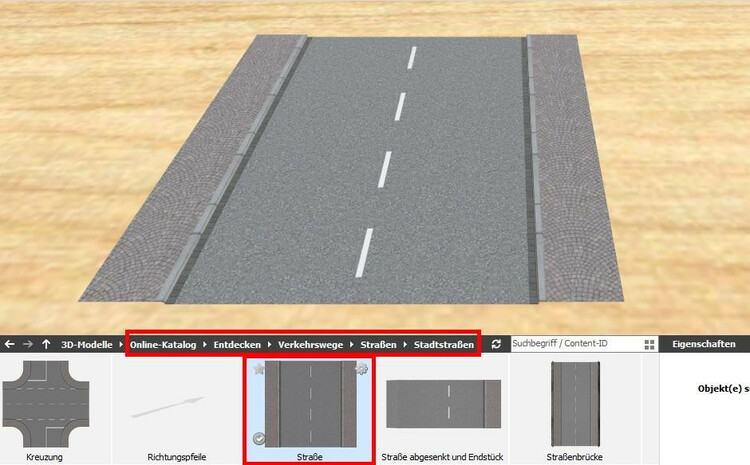
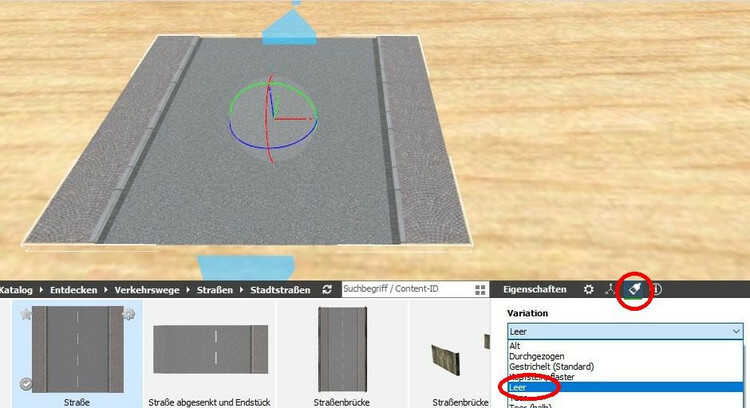
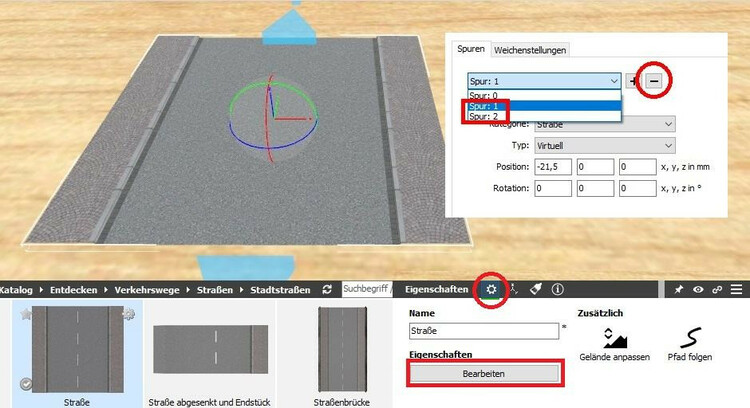

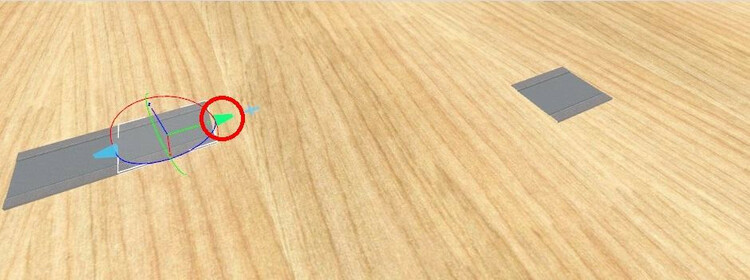
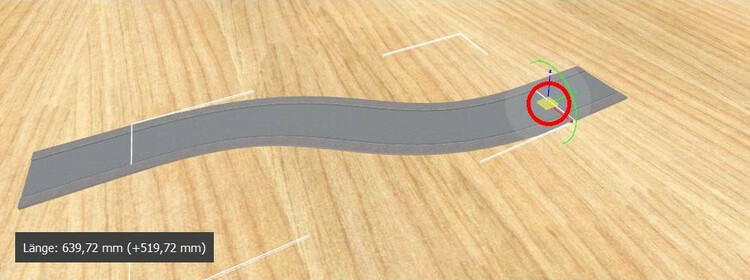
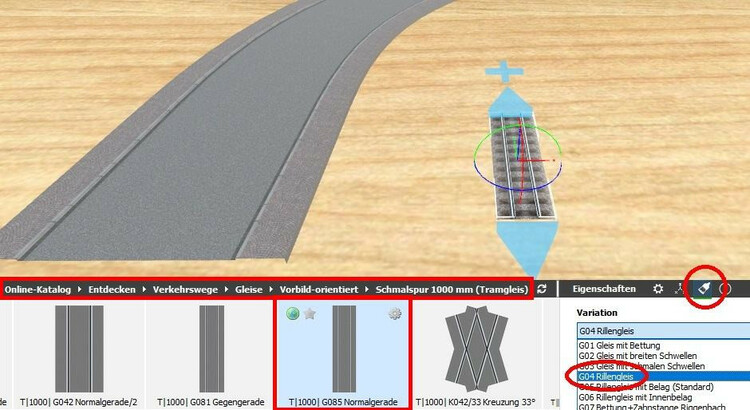
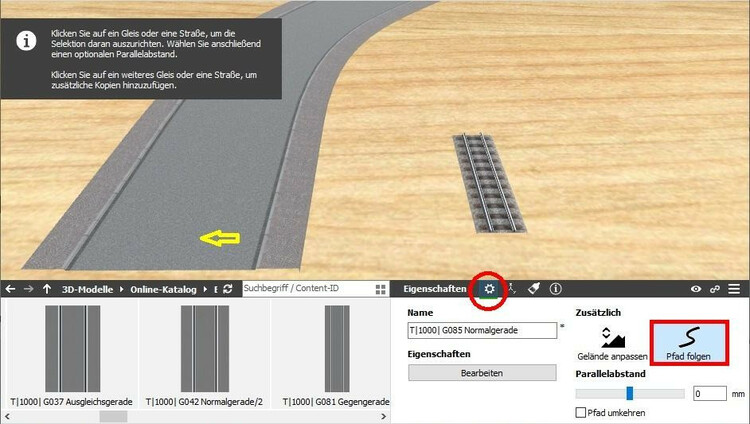
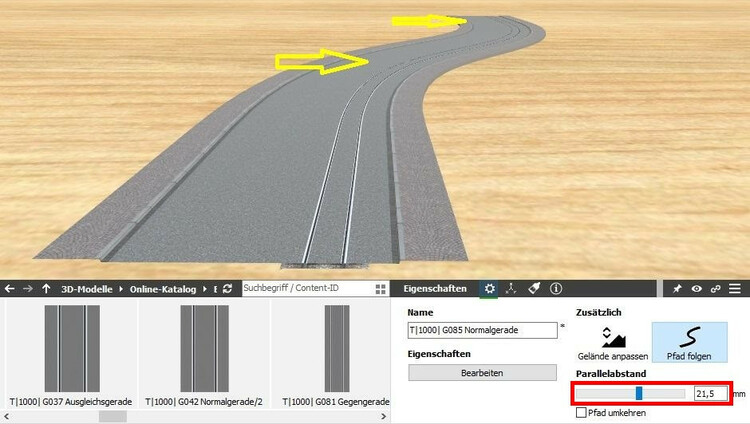
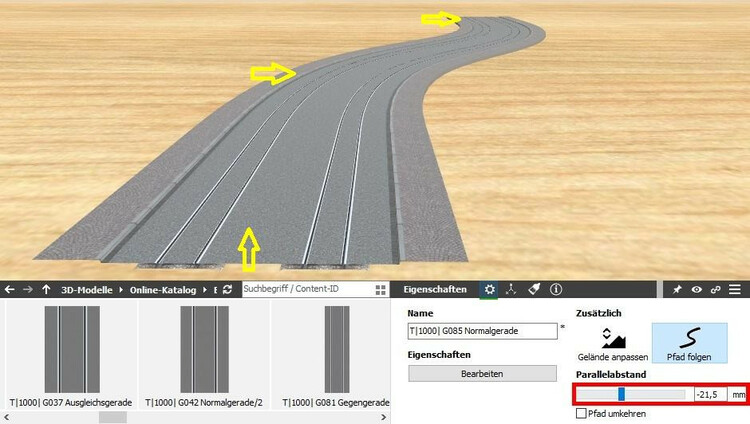
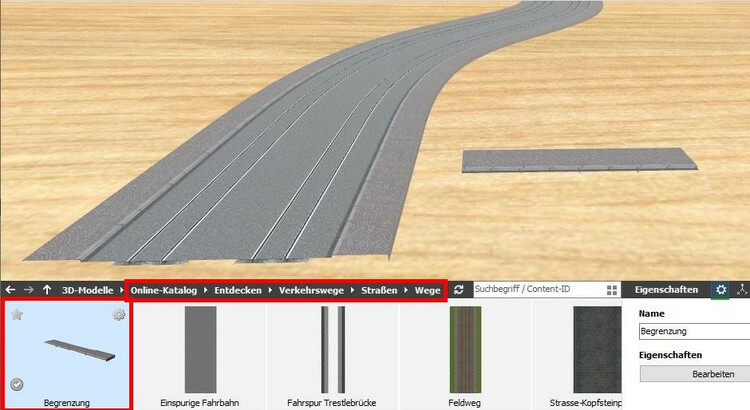
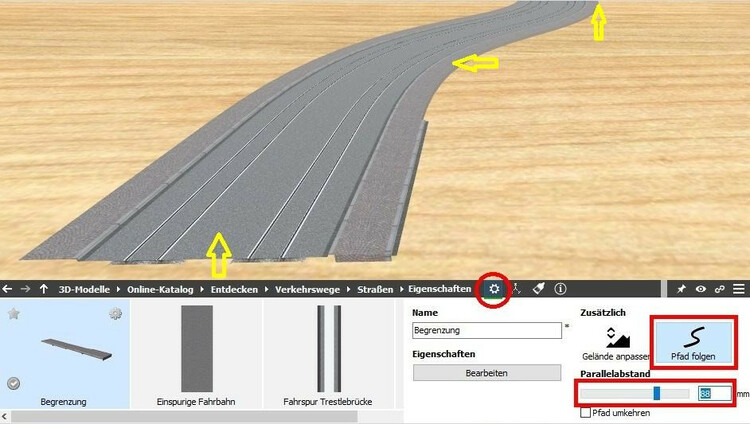
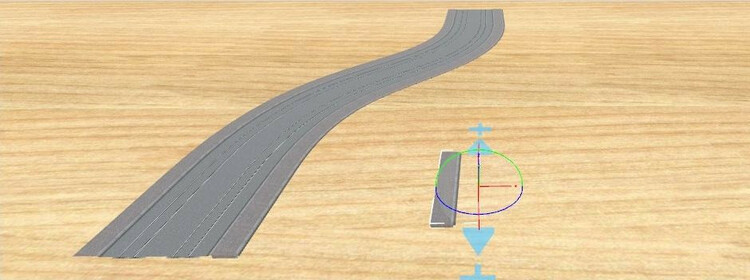
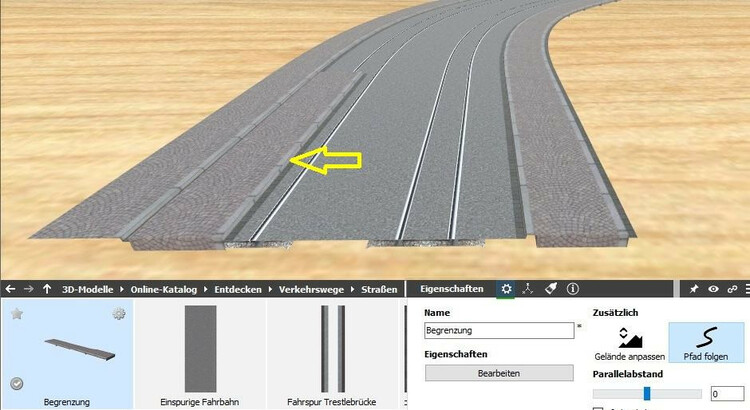
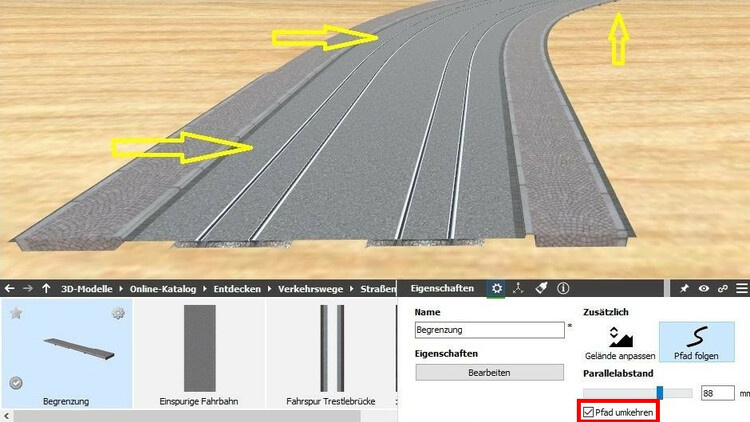
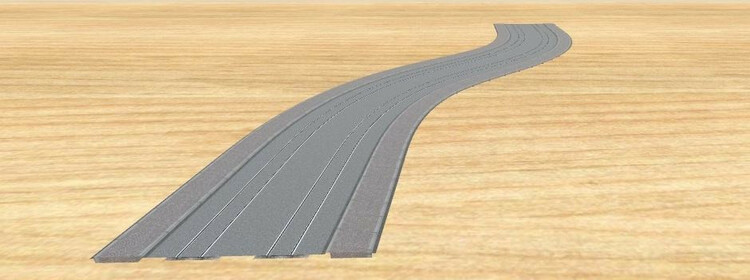

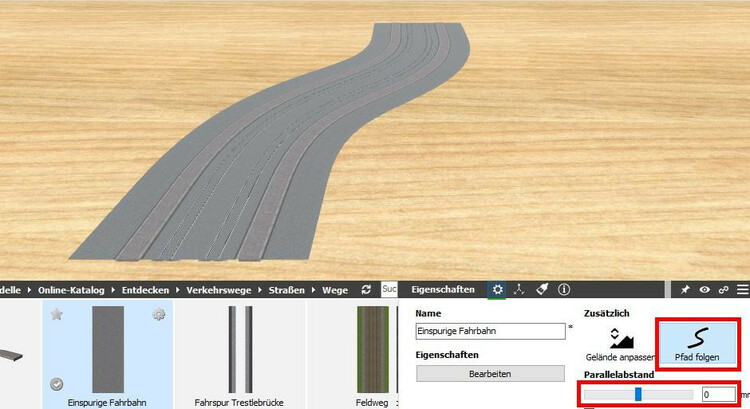
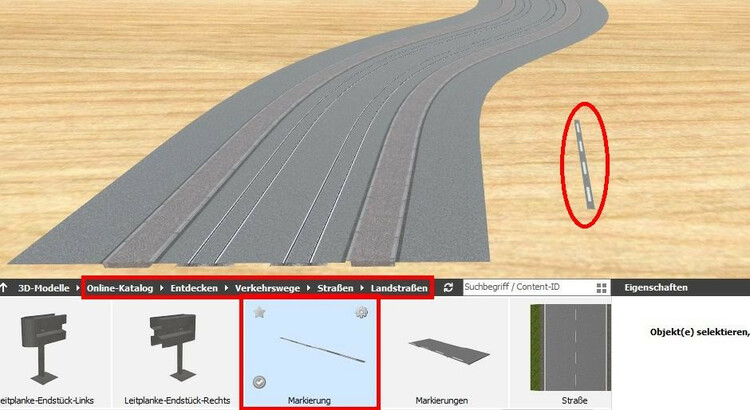
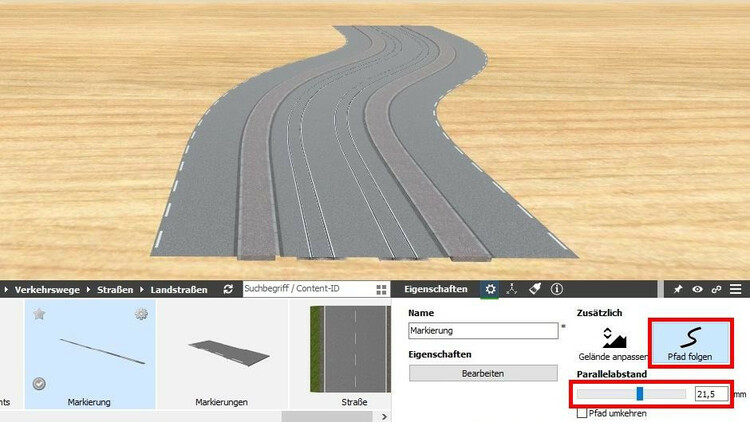
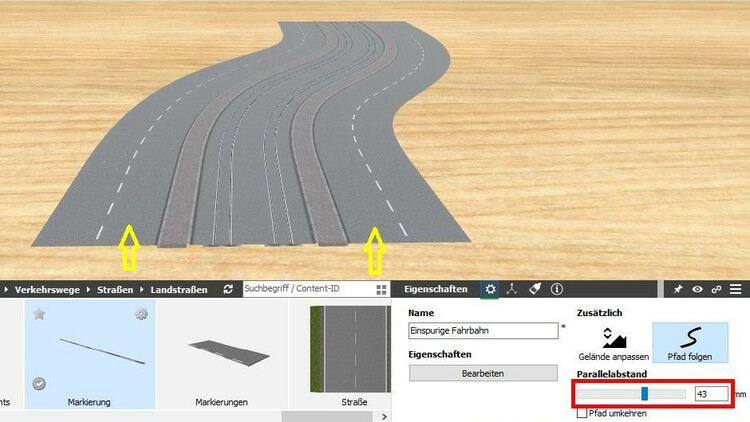
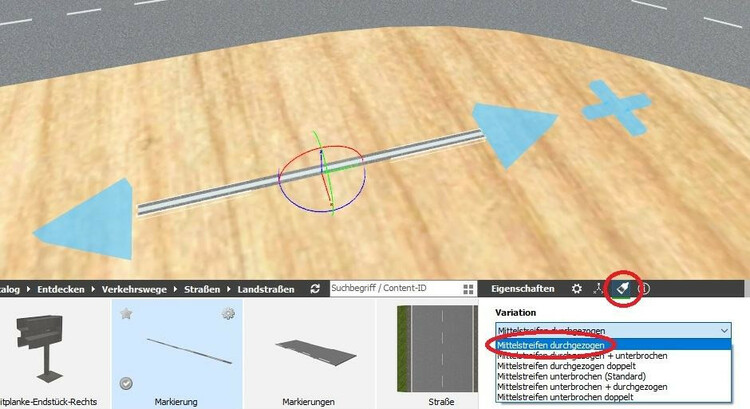
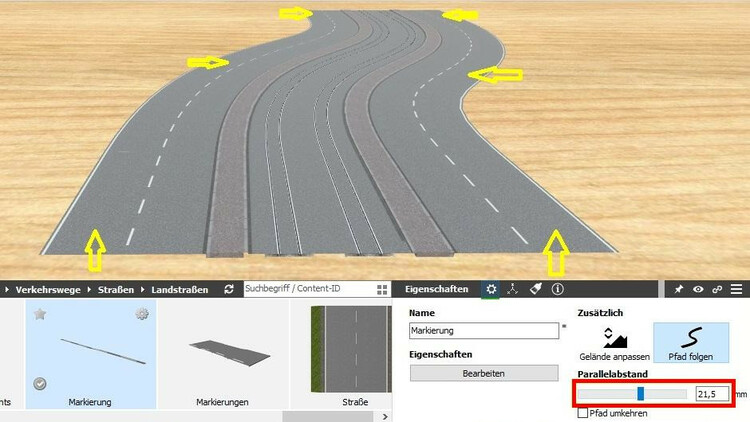
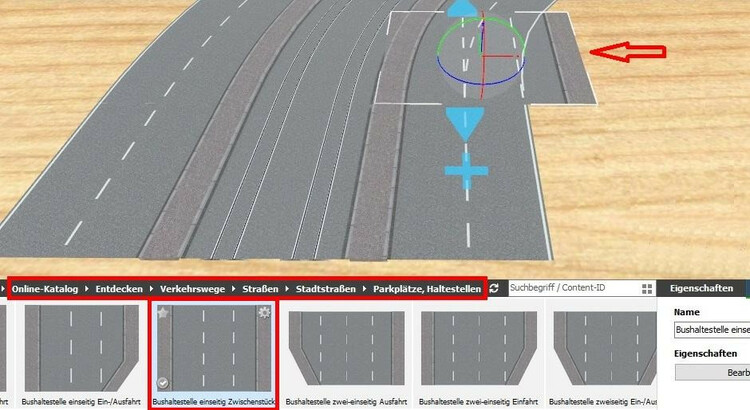
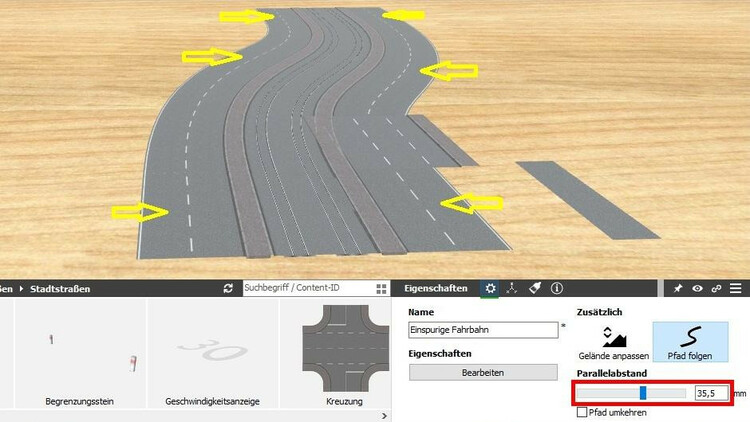
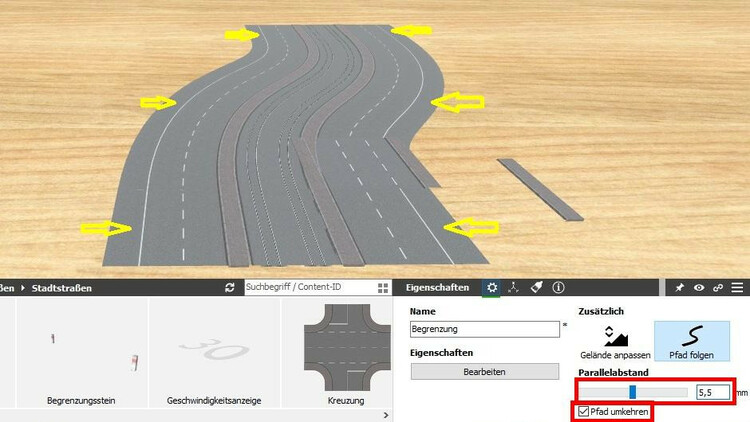
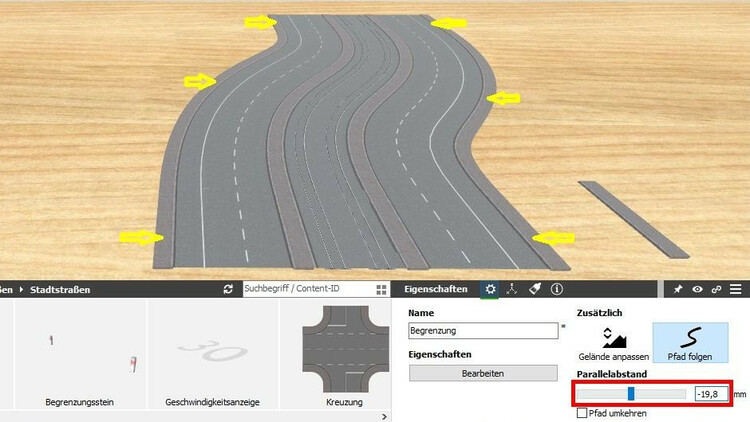
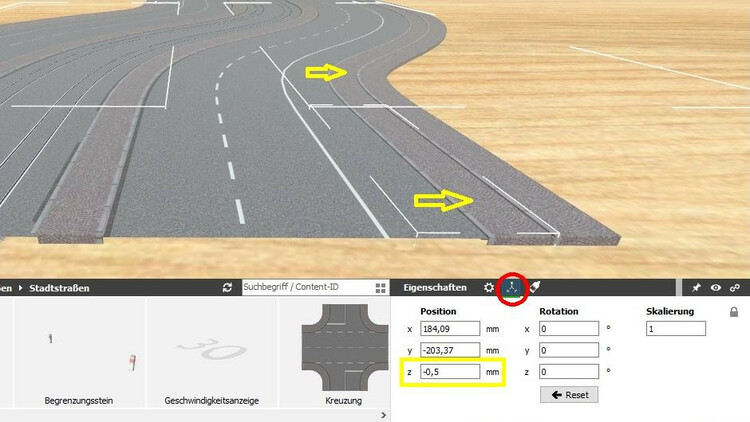
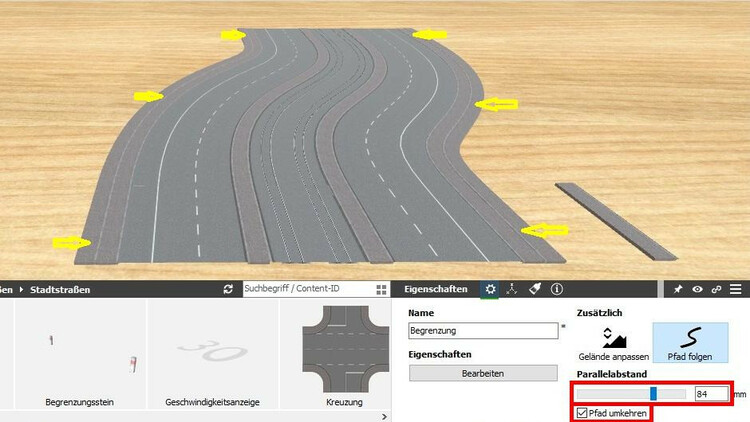
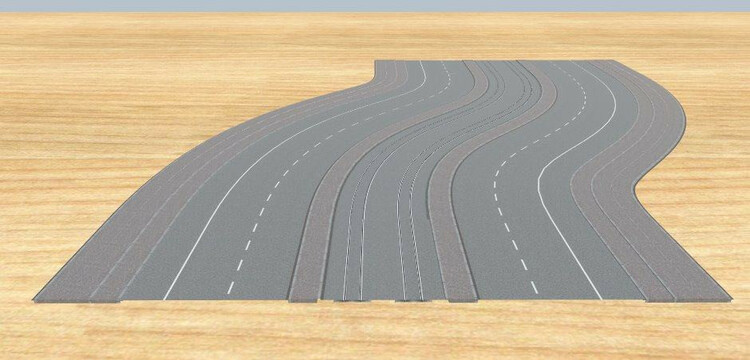
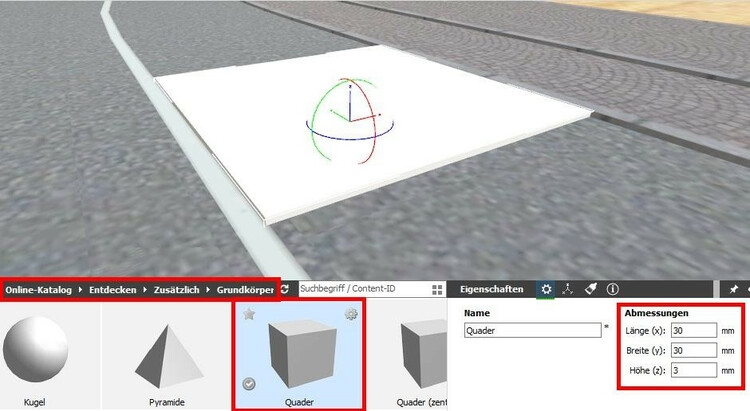
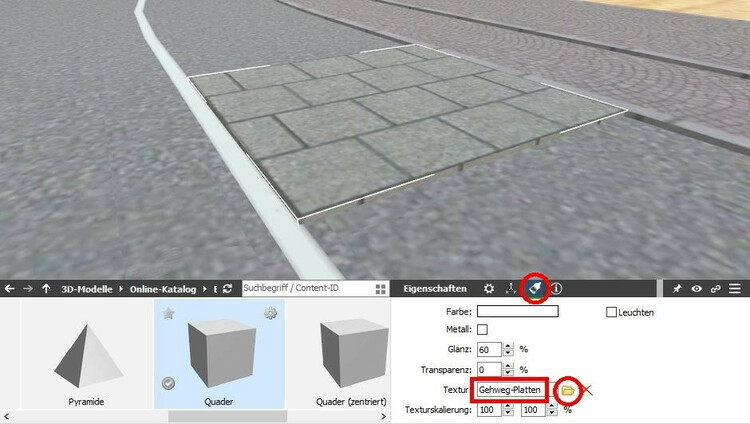
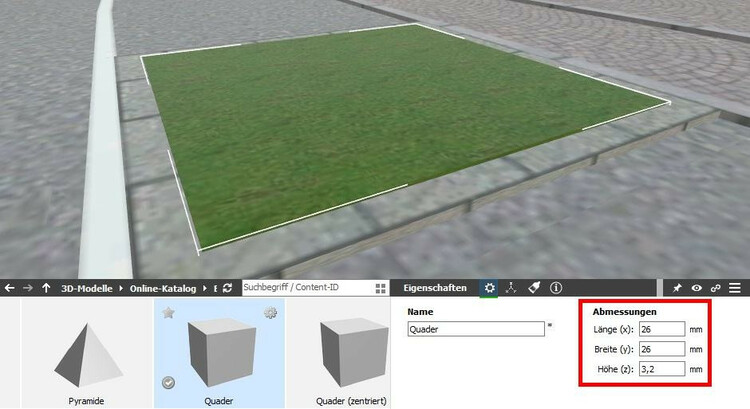
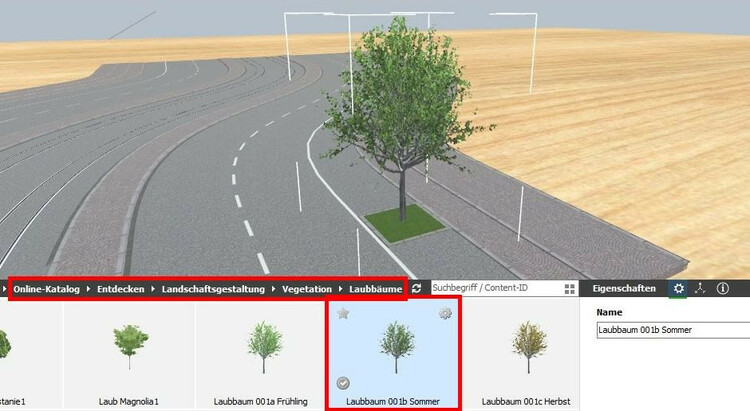
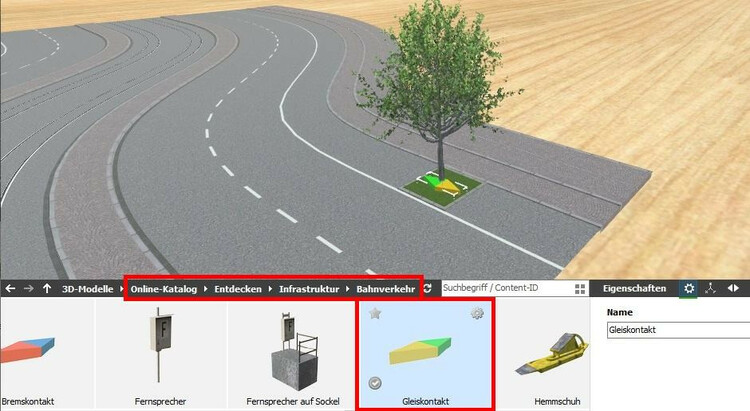
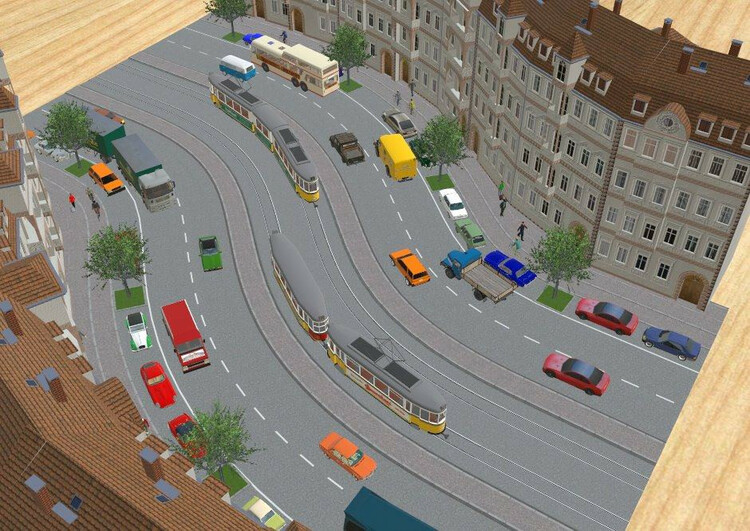


.thumb.jpg.dcca704d689b5c52a7d74f02ff895de8.jpg)
.thumb.jpg.f08372bb45ae2351e802b784d92e6572.jpg)
445001-1AwBadCannstatt1972-02-220269.thumb.jpg.cb0dbf2959047dd4c8118175d8445cdb.jpg)
AwBadCannstatt1972-02-220268.thumb.jpg.496ddf9eb878fdfcb8d81021d6df5ed2.jpg)
AwBadCannstatt1972-02-220270.thumb.jpg.5ada9411ed8b22e4086b84a6980c2076.jpg)